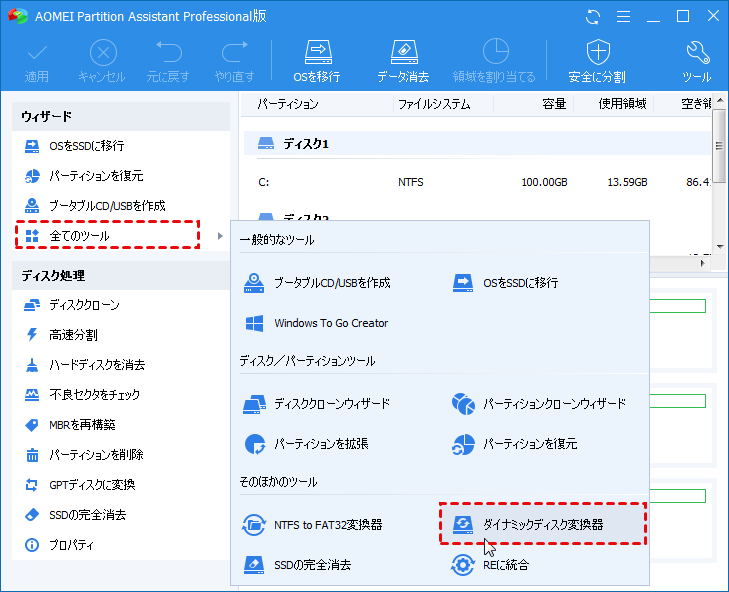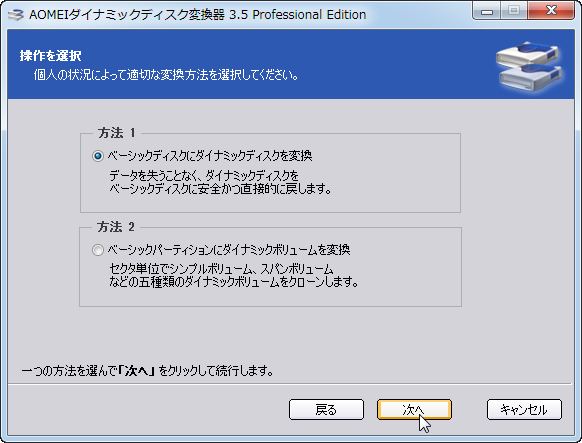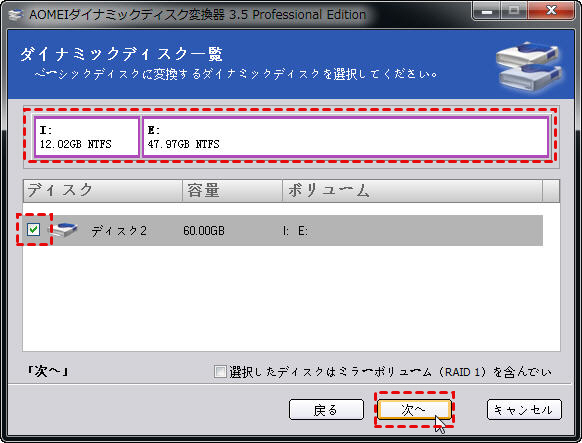AOMEI Dynamic Disk Converterは、最も人気のあり、高く評価されているダイナミックディスク変換ツールの1つです。このツールを使用すると、数回クリックだけでデータを失うことなくダイナミックディスクをベーシックディスクに変換することができます。さらに、シンプルボリューム、ミラーボリューム、ストライプボリューム、スパンボリュームやRAID-5ボリュームなどをベーシックディスクにセクタバイセクタ方式で安全にクローンすることができます。
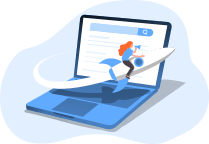
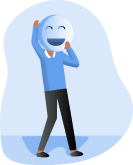
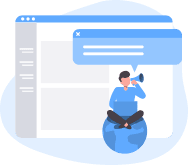
セキュリティ保証:変換中にシステムの起動可能性とデータのセキュリティを確保します。
ダイナミックディスクをベーシックディスクに変換するには、AOMEI Partition Assistant を実行した後「全てのツール」→「ダイナミックディスク変換器」をクリックします。
必要に応じて「ベーシックディスクにダイナミックディスクを変換」または「ベーシックパーティションにダイナミックボリュームを変換」から1つ選び、「次へ」をクリックします。
ベーシックディスクに変換したいダイナミックディスクを選択し、「次へ」をクリックします。後のウィザードに従って変換を完了させます。